Если вы еще не знаете, единственные браузеры, которые поддерживают воспроизведение 1080p на Netflix, — это Safari в macOS и Internet Explorer или Edge в Windows. Если вы используете Chrome, Firefox или любой другой браузер, вы получите только разрешение 720p на Netflix. Нет возможности улучшить качество до 1080p, даже если вы за это платите.
Читать: 3 бесплатных VPN для разблокировки географических ограничений Netflix
Вот полный список максимальных разрешений для каждого браузера –
Google Chrome: до 720p
Firefox: до 720p
Opera: до 720p
Safari: до 1080p
Microsoft Edge: до 1080p
Internet Explorer: до 1080p
Введите Netflix 1080p, новый браузер расширение для Google Chrome и Firefox, который обеспечит поддержку 1080p на Netflix. Звучит круто? Давайте посмотрим, как это настроить.
Прежде чем мы начнем, убедитесь, что вы используете стандартную или премиум-версию планируй на Netflix . Базовый план поддерживает только стандартное разрешение. Поэтому обязательно обновите его, если вы его используете.
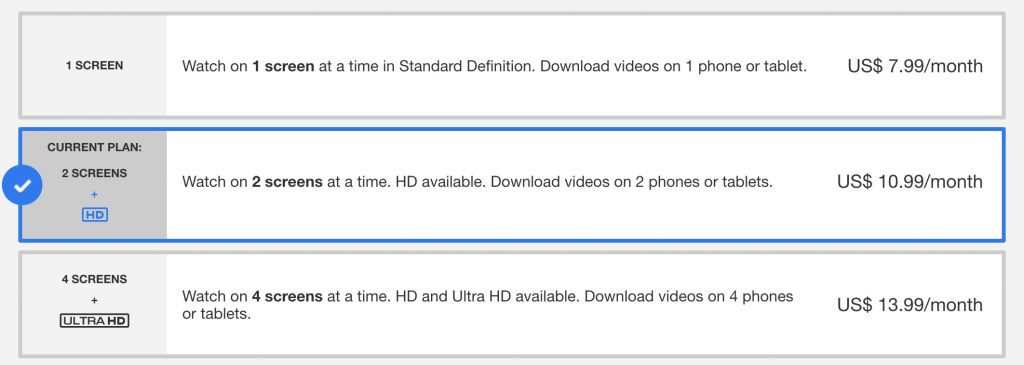
Затем в браузере Chrome перейдите на Netflix и найдите Тестовый шаблон Netflix . Это видео, которое дает вам представление о разрешении и собственной частоте кадров Netflix в реальном времени. Воспроизведите видео в течение нескольких секунд. В правом верхнем углу вы заметите, что максимальное разрешение достигает 720p. Вы можете дополнительно проверить качество потока с помощью сочетания клавиш Ctrl-Shift-Alt-S.
Если битрейт около 3000 Кбит/с — значит это 720p, а если битрейт ~ 4300 или 5800 — значит видео 1080p.
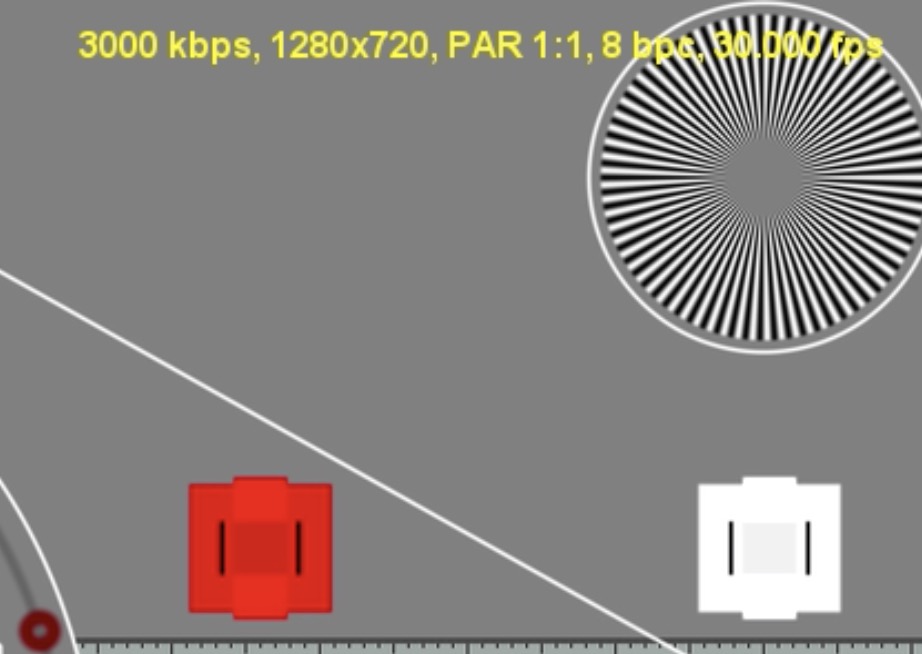
Итак, давайте исправим это. Установите расширение Netflix 1080p (ссылка ниже).
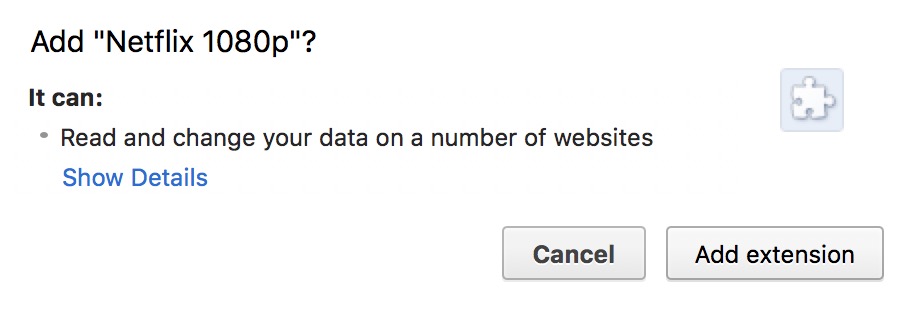
Расширение работает после его установки, однако вам, возможно, придется сначала очистить кеш браузера. Просто нажмите на три вертикальные точки в правом верхнем углу окна Chrome и выберите «Дополнительные инструменты» >«Очистить данные просмотра».
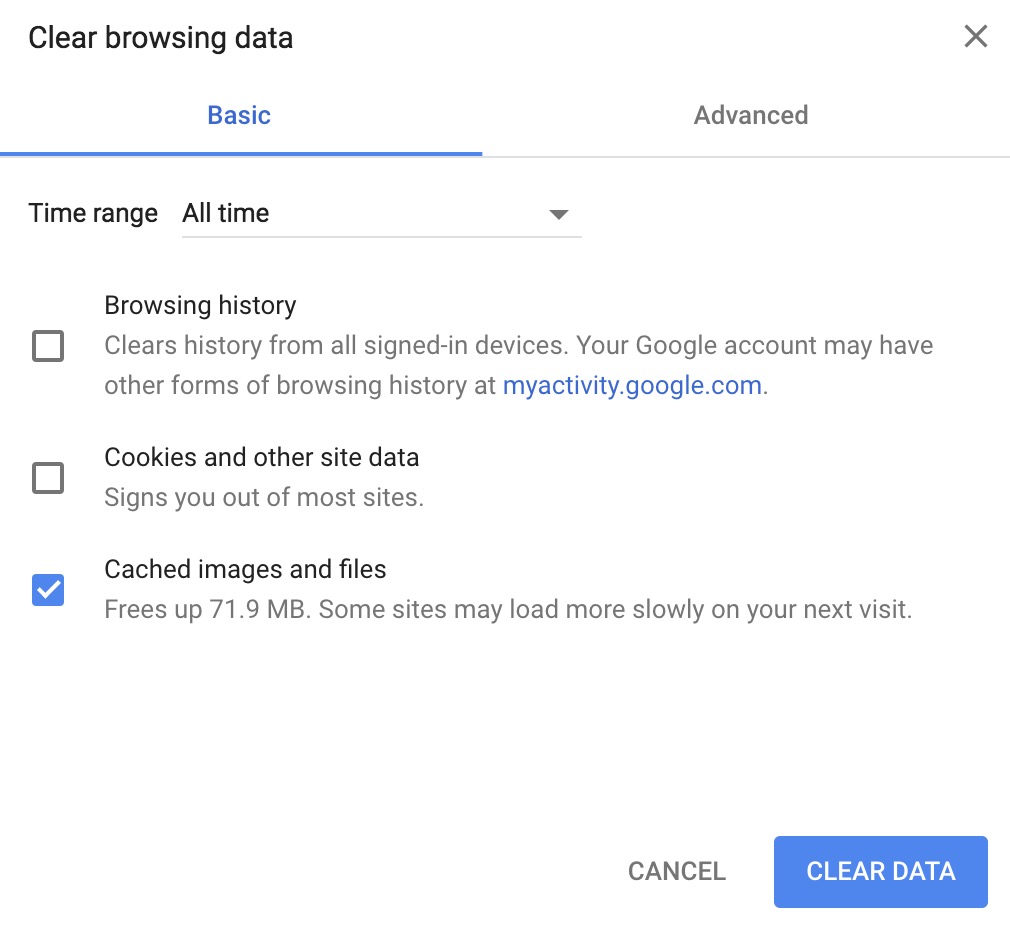
Теперь обновите видео тестового шаблона, измените качество потока, нажав Ctrl-Shift-Alt-S. И вы должны увидеть возможность установить битрейт 4300 Кбит/с или 5800 Кбит/с для 1080p.
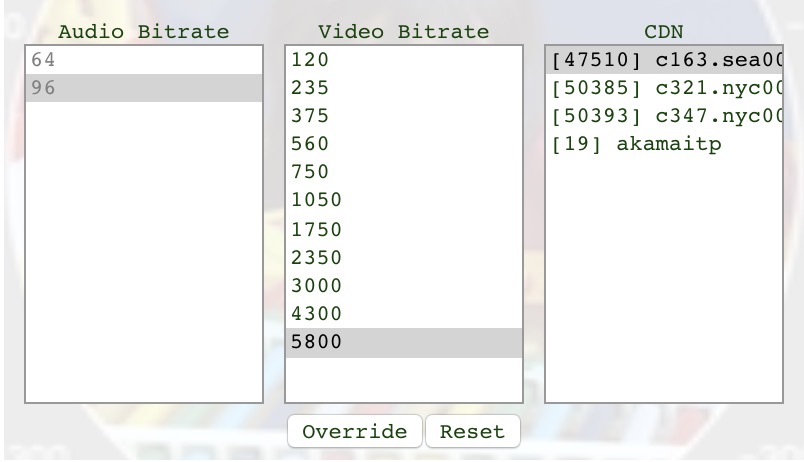
Итак, теперь вы можете играть в Netflix в разрешении 1080p. Некоторые видео не поддерживают воспроизведение 1080p, но большинство видео поддерживает, так что не беспокойтесь.
Загрузить Netflix 1080 ( Хром | Fire Fox )
Читать: Как добавить рейтинги IMDB и Rotten Tomatoes на Netflix
